IMPERSONATING_WORKER_THREAD – 5つの信頼できる修正方法

0x000000DF IMPERSONATING_WORKER_THREADエラーは、ワーカースレッドがタスクを完了する前に他のプロセスのなりすましを適切に停止できなかった場合に発生します。この問題は、ドライバの競合、マルウェア、またはWindows設定の誤設定から発生する可能性があります。
幸いなことに、システムの安定性を回復する方法をお教えします。しかし、始める前に、以下のクイック修正を試してください:
- すべての外部ハードウェアを unplugして、PCを再起動します。
- Windowsを確認して更新します。 Windows + Iを押して > Windows Update > 更新プログラムの確認 > ダウンロードとインストールをクリックします。
問題が解決しない場合は、慌てないでください。詳細な解決策が他にもあります。
IMPERSONATING_WORKER_THREADを修正する5つの方法
以下のことを試してください:
高速スタートアップを無効にする
高速スタートアップは、コンピュータをシャットダウンする際にハイバーネーション状態にすることでシステムを迅速に起動させるWindowsの機能です。しかし、時にはIMPERSONATING_WORKER_THREADのようなシステムエラーを引き起こすことがあります。無効にする方法は以下の通りです:
- Windowsアイコン + Xを押し、次に電源オプションを選択します。
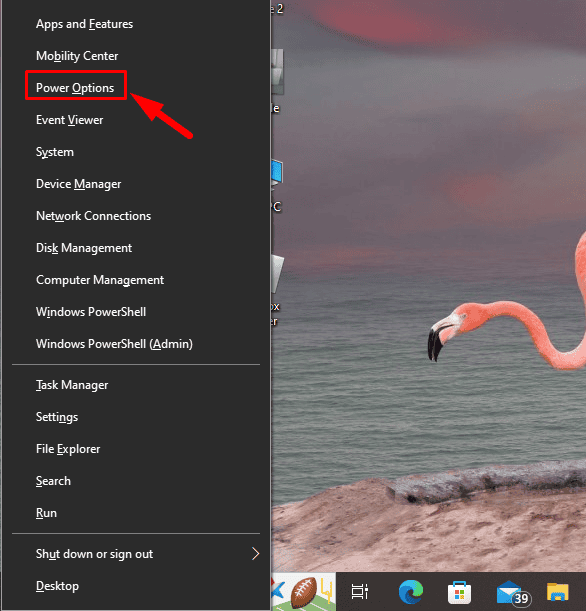
-
右上の追加の電源設定をタップします。
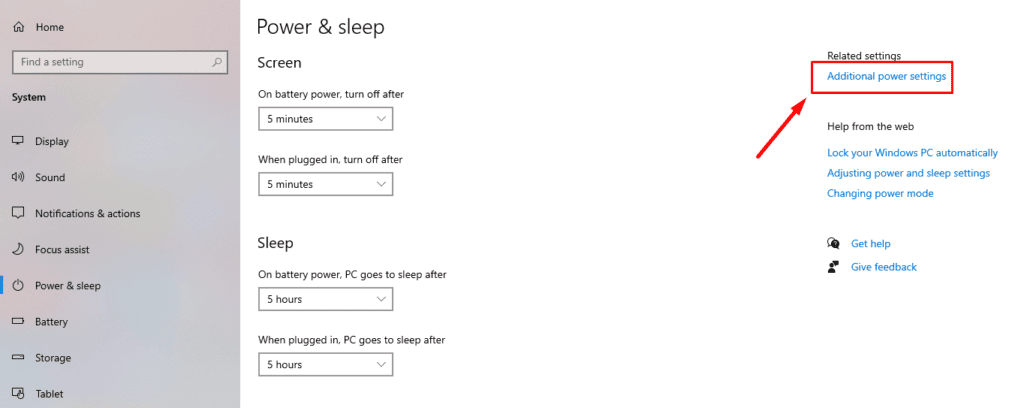
-
左パネルで電源ボタンの動作を選択するをクリックします。
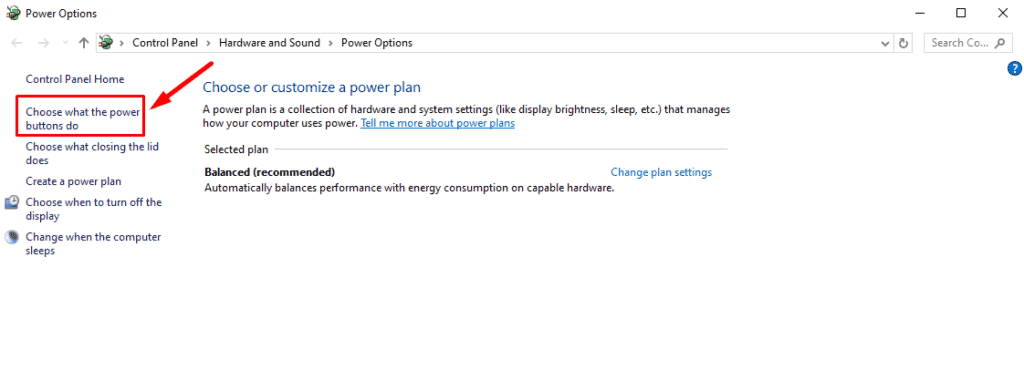
- 現在利用できない設定を変更をクリックします。
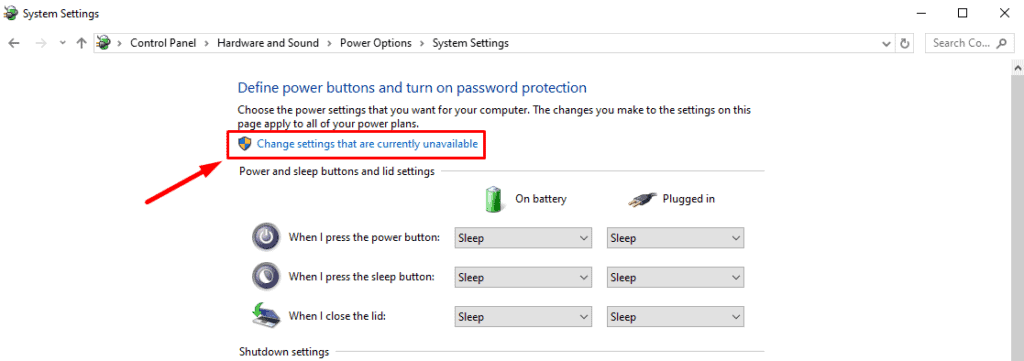
- シャットダウン設定セクションの下で、高速スタートアップを有効にするのチェックボックスを外します。次に変更を保存をクリックし、コンピュータを再起動します。
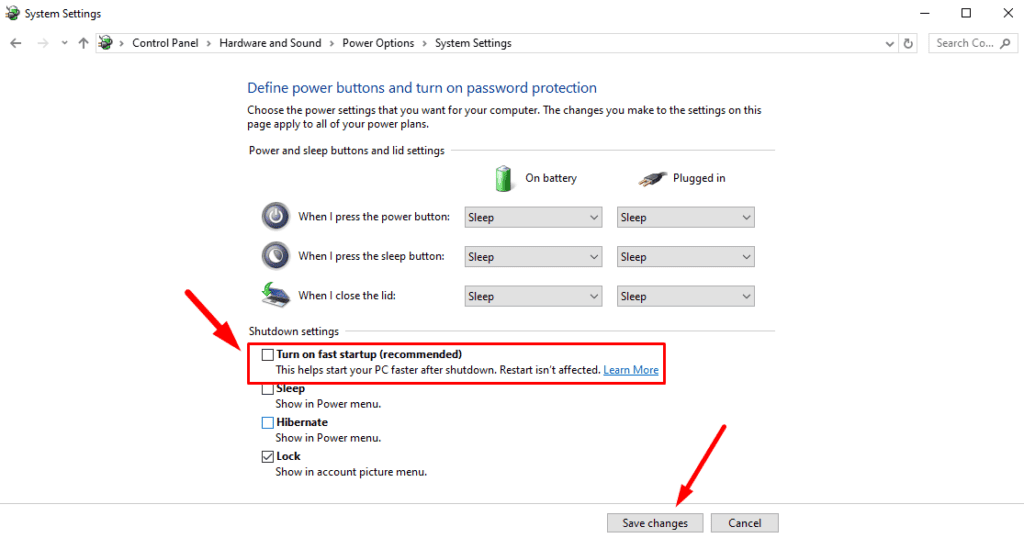
デバイスのパフォーマンスと健康をスキャンする
Windowsには、システム全体の健康状態を評価するための組み込みの診断ツールがあります。デバイスのパフォーマンスと健康のスキャンは、IMPERSONATING_WORKER_THREADエラーの原因となる根本的な問題を検出し修正するのに役立ちます。以下の手順に従ってください:
- Windows + Iを押して設定を開きます。更新とセキュリティをクリックします。
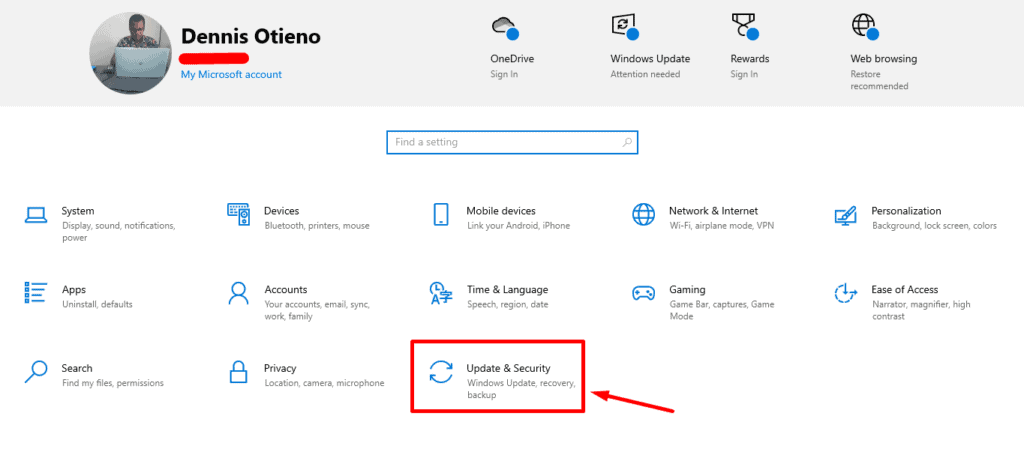
-
左ペインからWindowsセキュリティを選択します。右側のパネルでデバイスのパフォーマンスと健康をクリックします。
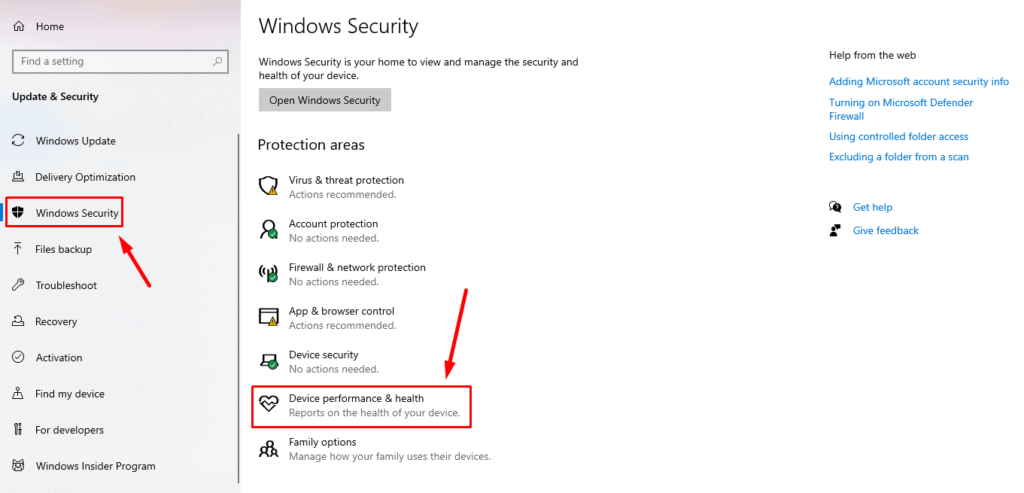
- 健康レポートをチェックします。問題が見つかった場合は、推奨される対応策に従って解決します。
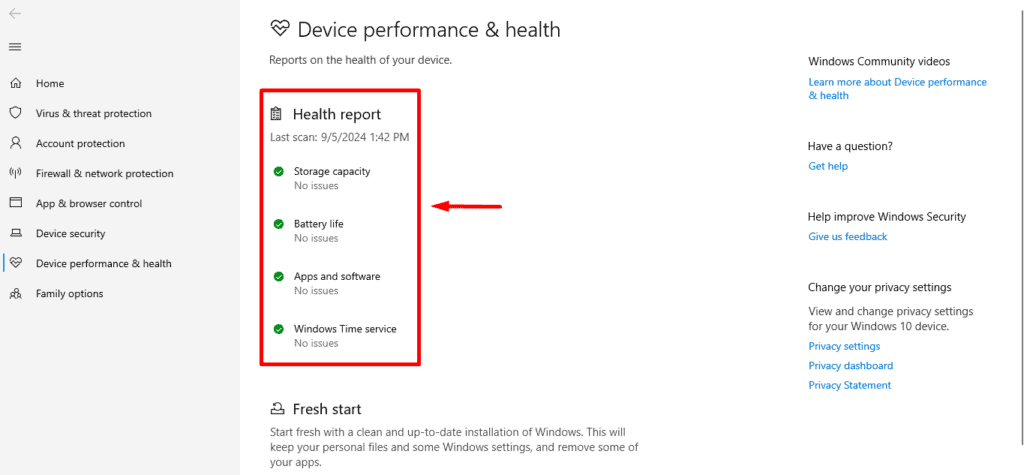
Windows Defender Offlineを実行する
マルウェア感染は時折、ワーカースレッドに干渉し、IMPERSONATING_WORKER_THREADのようなエラーを引き起こすことがあります。Windows Defender Offlineスキャンを実行して、持続的なマルウェアを特定して削除できます。以下の手順に従ってください:
- Windows + Iを押して設定を開き、更新とセキュリティをクリックします。
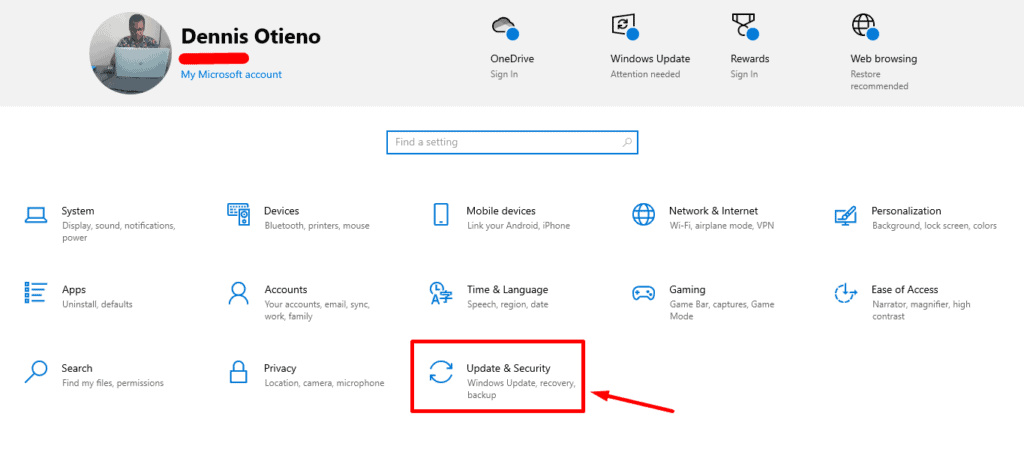
-
左ペインからWindowsセキュリティを選択し、次にウイルスと脅威の保護をタップします。
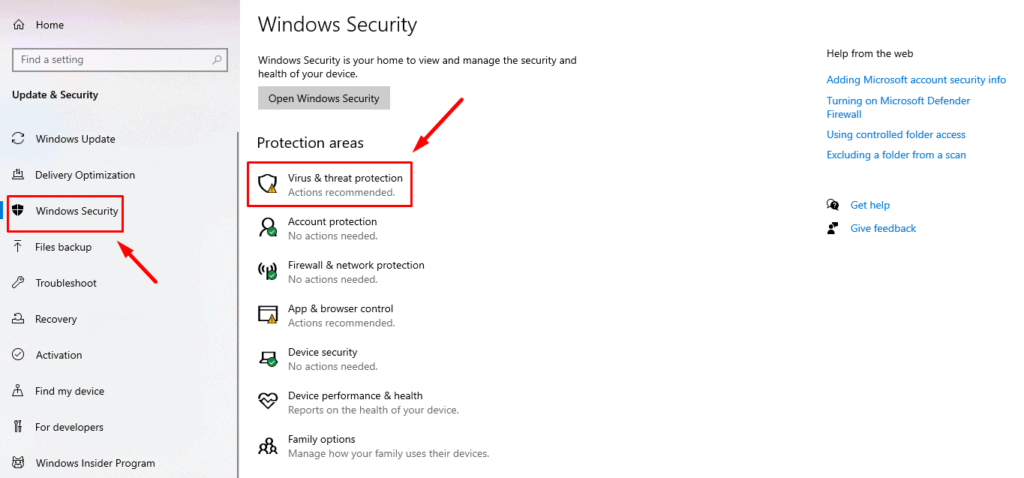
- スキャンオプションをクリックします。
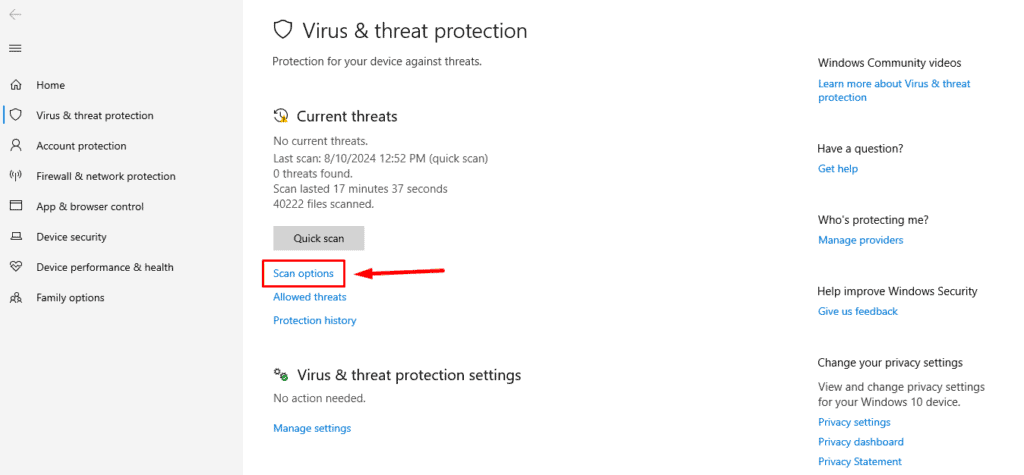
-
下にスクロールしてMicrosoft Defender Offlineスキャンを選択し、次に今すぐスキャンをタップします。
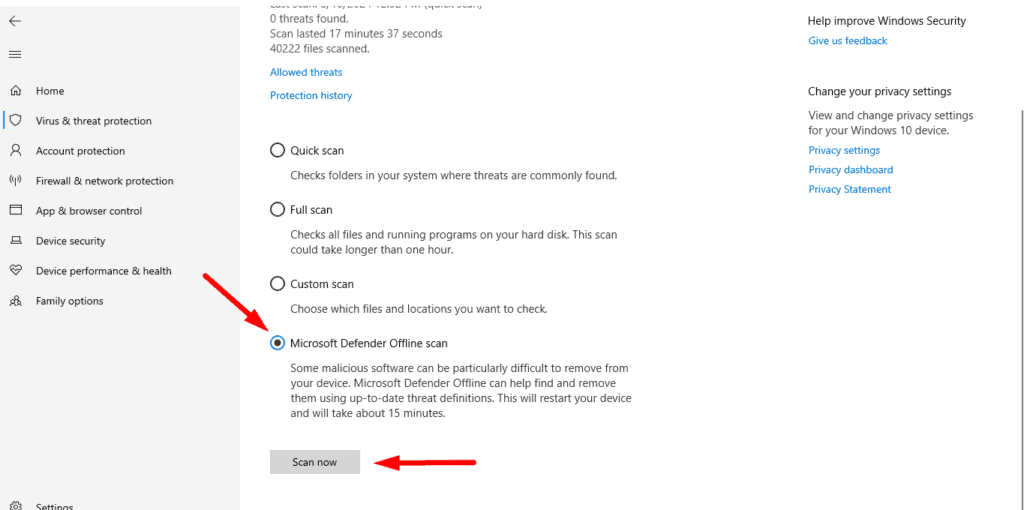
PCが再起動し、Windows Defenderがマルウェアの深いスキャンを実行します。
最近インストールしたソフトウェアをアンインストールする
IMPERSONATING_WORKER_THREADエラーが新しいソフトウェアやドライバをインストールした後に発生した場合、それが原因かもしれません。アンインストールすることで、システムの安定性を回復できるかもしれません。
- Windows + Xを押し、次にアプリと機能を選択します。
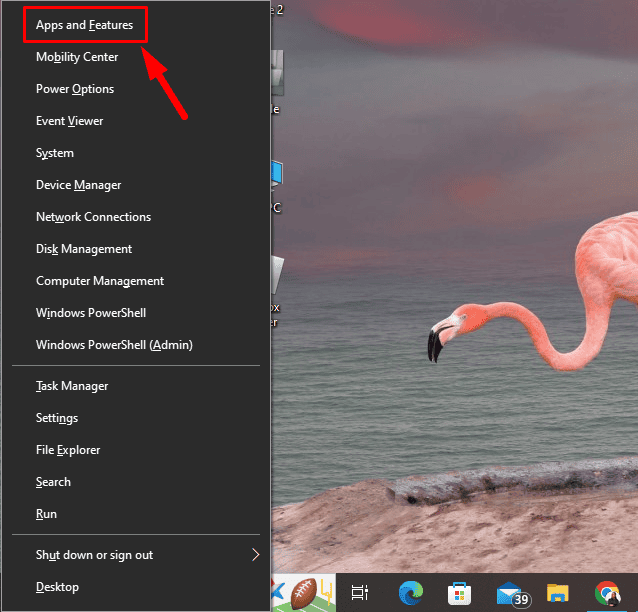
-
下にスクロールして最近インストールしたプログラムを見つけます。それをクリックし、アンインストールを選択します。
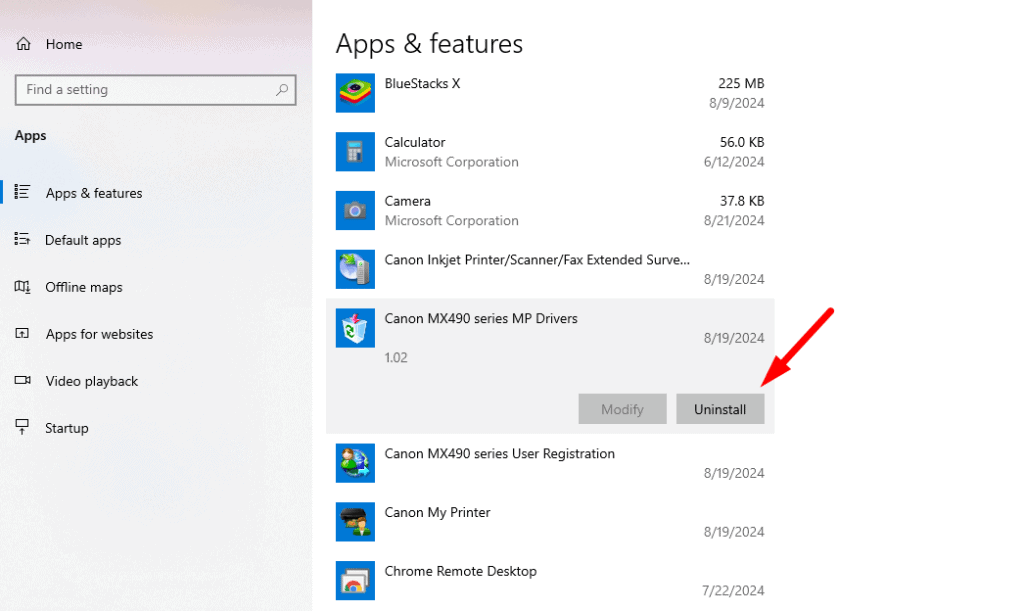
アンインストール後、エラーが解決されたかどうかを確認するためにシステムを再起動します。
システムの復元を実行する
上記の手順がどれも効果がない場合は、システムの復元を使用して、エラーが発生する前の状態に戻すことを試みてください。これにより、システムファイル、ドライバ、設定の最近の変更を元に戻すことができます。手順は以下の通りです:
- Windows + Sを押し、システムの復元と入力して開くを押します。
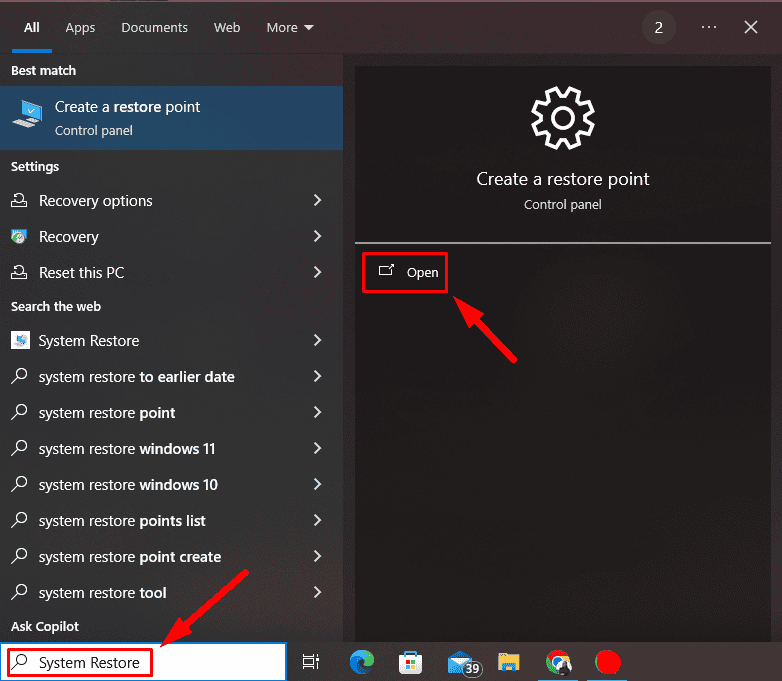
- システムの復元をクリックします。
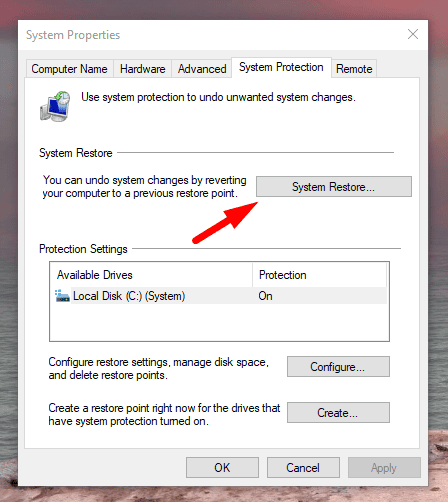
-
エラーが始まる前に作成された復元ポイントを選択し、次へをクリックします。
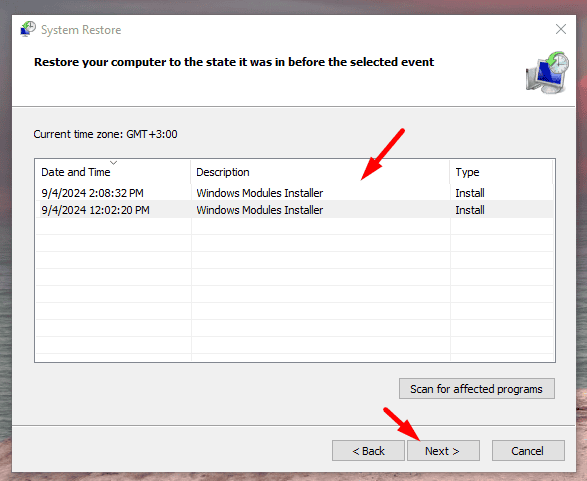
-
確認のために完了をクリックします。
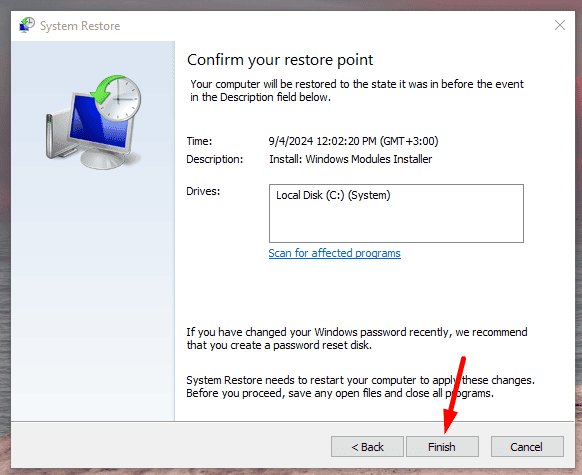
PCはエラーなしで動作していた以前の状態に戻ります。
IMPERSONATING_WORKER_THREADに対処することは困難ですが、これらの5つの方法を使うことで問題を解決し、さらなる中断を防ぐことができます。また、ACTIVE_EX_WORKER_THREAD_TERMINATIONに関する類似の問題にも直面するかもしれません。しかし、システムメンテナンスに積極的でいることで、将来的にこうした問題を回避することも可能です。
Aswhdske.sys、NETwlv64.sys、Bindflt.sysなどの他のブルースクリーンエラーの修正方法も学ぶことができます。













